Створення бізнес-програми на основі шаблону списку
Під час створення списку на основі шаблону в Списки Microsoft або SharePoint можна швидко перетворити список на бізнес-програму, яка автоматизує завдання. Наприклад, кілька шаблонів списків містять потік Power Automate, який надсилає нагадування, коли наближається термін. Створивши список на основі шаблону з функціями бізнес-програм, потрібно завершити настроювання потоків, які постачаються з шаблоном.
Створення списку на основі шаблону
-
У програмі Списки Microsoft виберіть + Створити список, щоб відкрити засіб вибору списку Створити.
На домашній сторінці сайту SharePoint виберіть +Створити список >. -
Виберіть шаблон із додатковими функціями бізнес-програм і натисніть кнопку Використовувати шаблон. (У цьому прикладі показано шаблон відстеження перебігу роботи. Інші шаблони з функціями бізнес-програм включають планувальник вмісту та відстеження персоналу.)
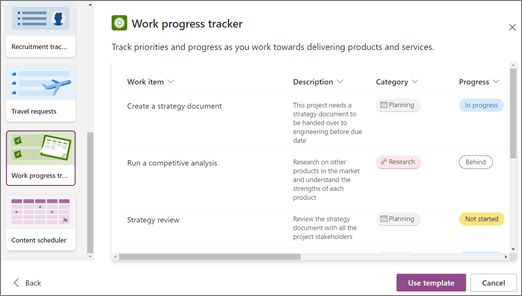
-
Введіть ім'я списку, (необов'язковий) опис і виберіть колір і піктограму.
-
У полі Зберегти до (доступно, лише якщо ви почали з Списки Microsoft) виберіть сайт SharePoint, оскільки вбудовані функції бізнес-програм не входять до шаблонів, збережених у списку Мої списки.
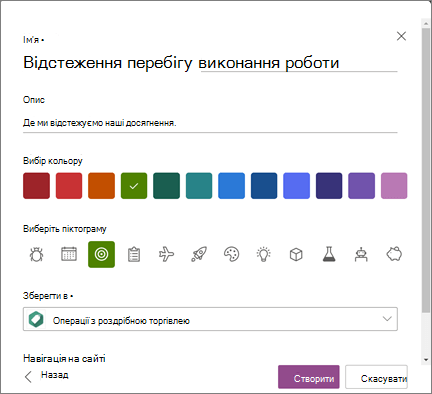
-
Натисніть кнопку Створити.
Примітка.: Під час першого використання шаблону як ім'я списку можна використовувати ім'я шаблону. Після цього потрібно оновити ім'я до унікального.
Завершення настроювання шаблону
Створивши новий список на основі шаблону з функціями бізнес-програм, ви отримаєте нагадування про завершення настроювання списку.
-
У діалоговому вікні Майже готово натисніть кнопку Далі.
Порада.: Якщо ви вже вибрали Зробити це пізніше, можна натиснути кнопку Завершити налаштування на панелі команд у верхній частині списку.
-
На екрані Настроювання підключень для потоків Power Automate переконайтеся, що налаштовано всі підключення до інших програм, які використовує цей потік, і натисніть кнопку Далі. (Знайдіть зелену позначку поруч із кожною програмою.)
Примітка.: Цей екран може не відображатися в тих випадках, коли вже налаштовано всі підключення.
-
Відобразиться екран Оновлення з текстом, на якій можна закрити цей екран і почати використовувати список, поки ви зачекайте. Вперед і натисніть кнопку Закрити , і ми надішлемо вам повідомлення електронної пошти, коли все буде готово.










